
¿Qué pasa si no puedes añadir música a tu iPhone? [8 soluciones y una alternativa]

Como usuario de iPhone, puede que te haya pasado lo siguiente: conectar tu iPhone a una computadora para sincronizar música descargada de internet, pero descubrir que no puedes añadirla . Es muy desalentador, sobre todo después de haber intentado varias veces reconectar tu iPhone y transferirle música.
Bueno, si se ha encontrado con una situación similar y necesita orientación para solucionar el problema, puede consultar este artículo, que presenta 8 soluciones probadas para solucionar el problema de no agregar música a un iPhone.
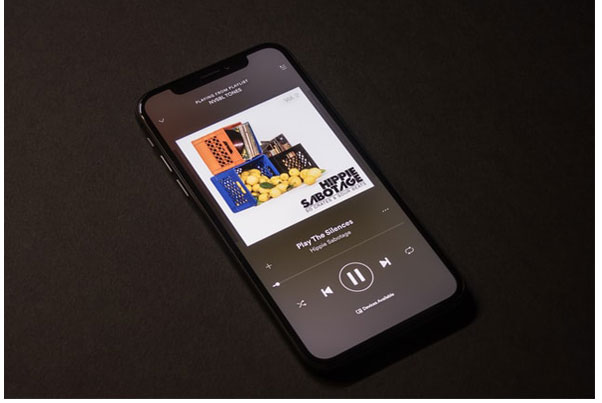
¿Por qué iTunes no me deja añadir música al iPhone de repente? Hay muchas razones que pueden provocar este problema. Estas son las más comunes:
Una vez que haya comprendido las razones comunes por las que las canciones no se transfieren al iPhone, veamos cómo solucionar el problema de no poder agregar música al iPhone.
Si las canciones no se transfieren de iTunes al iPhone , puedes probar las siguientes soluciones para solucionar el problema. Antes de empezar, reinicia tu iPhone y tu computadora.
Si hay algún problema con la conexión entre el iPhone y iTunes, obviamente no podrás añadir música al iPhone. Para comprobar la conexión, puedes usar el cable USB para conectar otro dispositivo o conectar el iPhone y la computadora con otro cable USB que funcione.
Aparte de eso, si sincronizas música con un iPhone a través de Wi-Fi, asegúrate de haberlo configurado correctamente y de que el iPhone y la computadora estén conectados a la misma red Wi-Fi.
Como la música de iCloud entra en conflicto con la de iTunes, puedes desactivar la Biblioteca Musical de iCloud para solucionar el problema de no poder añadir música al iPhone. Simplemente ve a "Ajustes" en el iPhone > "Música" > Desactiva la "Biblioteca Musical de iCloud".

Si tienes iTunes Match activado en tu iPhone, iTunes no añadirá música. Debes desactivarlo para solucionar este problema.
Para hacer esto, vaya a “Configuración” en iPhone > “iTunes y App Store” > Toque su “ID de Apple” > Haga clic en “Suscripciones” > Presione “iTunes Match” > Presione “Cancelar suscripción” para desactivar iTunes Match.
Tus canciones no se sincronizarán con el iPhone porque la opción "Administrar música y vídeos manualmente" no está activada. Para activar esta función, sigue estos pasos:
Paso 1. Abra iTunes en su computadora y conecte su iPhone.
Paso 2. Haga clic en el icono del dispositivo para ir a la página "Resumen".
Paso 3. Marque la casilla "Administrar manualmente música y videos" y luego haga clic en "Aplicar".

Si no hay suficiente espacio en el iPhone para guardar música, iTunes tampoco la transferirá. Al revisar tu espacio de almacenamiento, puedes asegurarte de que haya suficiente espacio para guardar nuevos archivos de música.
Estos son los pasos:
Paso 1. Abra "Configuración" y toque "General".
Paso 2. Seleccione “Almacenamiento de iPhone” para ver la capacidad de almacenamiento disponible.
Paso 3. Si queda poco espacio, elimine archivos o aplicaciones innecesarios para liberar almacenamiento.

Si quieres conocer más consejos sobre cómo liberar almacenamiento del iPhone, no puedes perderte este artículo.
¿Está lleno el almacenamiento del iPhone? Cómo liberar espacio fácilmenteLos formatos de música no compatibles con Apple son una de las razones por las que las canciones no se transfieren al iPhone. Pero ¿qué formatos de música admite Apple? Apple admite los formatos AIFF, CAF, MP3, MP4, WAV, AAC y Apple Lossless. Si la música transferida está en formato FLAC, APE o WMA, las canciones no se sincronizarán automáticamente con el iPhone. Por lo tanto, comprueba si tus archivos de música son compatibles con Apple buscando la extensión del archivo o haciendo clic derecho en el archivo y seleccionando "Obtener información".
Para transferir archivos de música a tu iPhone, primero debes añadirlos a la biblioteca de iTunes. Si no se añaden, la transferencia fallará. Sigue estos pasos para añadir música a iTunes:
Paso 1. Abra iTunes, haga clic en el menú "Archivo" y seleccione "Agregar archivo a la biblioteca".

Paso 2. Busque y seleccione los archivos de música que desea transferir, luego impórtelos a la biblioteca de iTunes.
Paso 3. Asegúrate de que los archivos se hayan agregado correctamente a la biblioteca y luego intenta sincronizarlos con tu iPhone.
Si no actualizas iTunes a la última versión, los errores de la versión anterior podrían causar el problema. Puedes ir a "Ayuda" en PC > "Buscar actualizaciones" o ir a Apple Store en Mac > "Actualizar" para comprobar si estás usando la última versión de iTunes . De lo contrario, puedes seguir las instrucciones en pantalla para actualizar iTunes a la última versión.

O bien, si está utilizando la última versión de iTunes pero no puede agregar música a su iPhone, puede desinstalar y reinstalar iTunes para verificar si este problema existe o no.
Si después de probar los métodos mencionados aún no puedes añadir música a tu iPhone desde iTunes, puedes probar otro método para transferirla. Aquí tienes la solución definitiva: usar iOS Transfer , la mejor app alternativa a iTunes , para transferir música y más desde tu ordenador a tu iPhone. Además, permite exportar archivos desde tu iPhone a un ordenador u otros dispositivos iOS sin esfuerzo.
Características principales de la transferencia de datos iOS :
A continuación se explica cómo agregar música al iPhone usando iOS Music Transfer:
01 Descarga e instala iOS Music Transfer en tu ordenador y conecta tu iPhone mediante un cable USB. Tras la conexión, verás la interfaz que aparece a continuación.

02 Haga clic en "Música" en la ventana izquierda, toque el botón "+" en el menú superior de la ventana derecha, seleccione archivos de música y haga clic en "Abrir" para agregar música a su iPhone.

¿No puedes añadir música a tu iPhone? Puedes probar las 8 soluciones útiles mencionadas anteriormente o usar una app alternativa para añadir música a tu iPhone sin esfuerzo. Para solucionar el problema rápidamente y ahorrar tiempo, te recomiendo probar iOS Music Transfer , que es totalmente seguro, rápido y fácil de usar. Si tienes alguna dificultad, no dudes en dejar un comentario.
Artículos relacionados:
[6 formas] ¿Cómo transferir MP3 a iPhone con o sin iTunes?
¿Cómo transferir música de iPhone a iPhone con o sin iTunes?
Cómo transferir música de iPhone a iTunes [3 métodos efectivos]
¿No se sincronizan tus canciones con el iPod o iPhone? ¡Consulta las razones y soluciones aquí!

 Transferencia iOS
Transferencia iOS
 ¿Qué pasa si no puedes añadir música a tu iPhone? [8 soluciones y una alternativa]
¿Qué pasa si no puedes añadir música a tu iPhone? [8 soluciones y una alternativa]





